win10系统怎么设置节电模式,win10系统节电模式设置步骤
时间:2016-10-11 来源:互联网 浏览量:
今天要给大家介绍的是这篇win10系统怎么设置节电模式?如何让自己的电脑使用的更久呢,下面我给大家介绍怎么设置省电模式该如怎么设置!
win10系统节电模式设置步骤:
一、打开操作中心,点击所有设置;
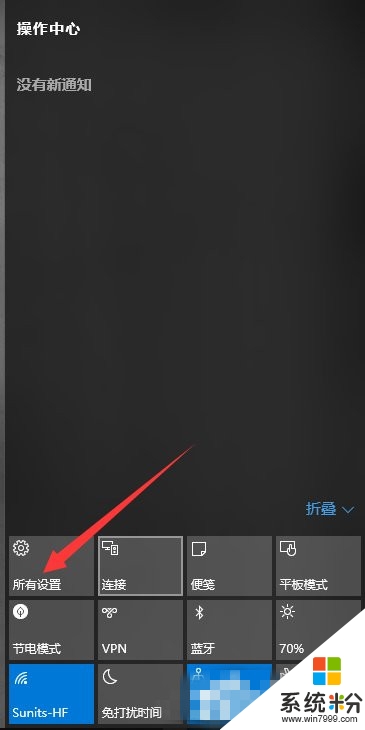
二、点击系统;
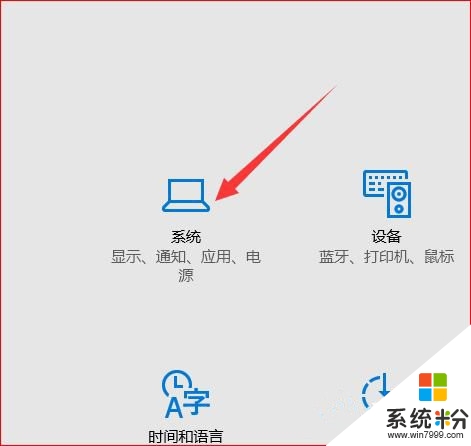
三、点击节电模式;
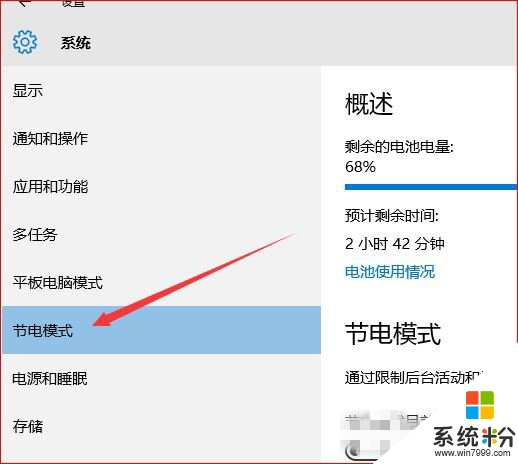
四、可以自定义当电池电量低于多少时自动进入节电模式,并且可以设置当处于节电模式中可以允许哪些程序任然可以推送和通知消息。
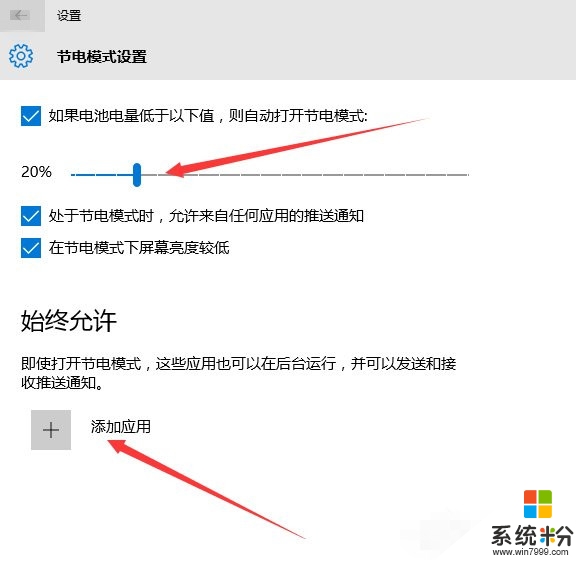
关于win10系统怎么设置节电模式就为大家介绍完了,当我们开启这个模式以后,该特性就会通过限制后台活动来达到节省电量。那么还有其他的最新电脑系统下载后使用的疑问都欢迎上系统粉官网查看。
我要分享:
相关教程
- ·win10如何设置节电模式|win10设置节电模式的方法
- ·win10电脑怎样设置节电模式 win10电脑设置节电模式的方法有哪些
- ·Win10系统节电模式打不开如何解决 Win10系统节电模式打不开的解决方法
- ·win10系统省电模式怎么设置|win10设置系统省电模式的方法
- ·Win10系统省电模式怎样设置 Win10系统省电模式的设置教程
- ·windows10儿童模式 Win10电脑的儿童模式设置步骤
- ·桌面文件放在d盘 Win10系统电脑怎么将所有桌面文件都保存到D盘
- ·管理员账户怎么登陆 Win10系统如何登录管理员账户
- ·电脑盖上后黑屏不能唤醒怎么办 win10黑屏睡眠后无法唤醒怎么办
- ·电脑上如何查看显卡配置 win10怎么查看电脑显卡配置
win10系统教程推荐
- 1 电脑快捷搜索键是哪个 win10搜索功能的快捷键是什么
- 2 win10系统老是卡死 win10电脑突然卡死怎么办
- 3 w10怎么进入bios界面快捷键 开机按什么键可以进入win10的bios
- 4电脑桌面图标变大怎么恢复正常 WIN10桌面图标突然变大了怎么办
- 5电脑简繁体转换快捷键 Win10自带输入法简繁体切换快捷键修改方法
- 6电脑怎么修复dns Win10 DNS设置异常怎么修复
- 7windows10激活wifi Win10如何连接wifi上网
- 8windows10儿童模式 Win10电脑的儿童模式设置步骤
- 9电脑定时开关机在哪里取消 win10怎么取消定时关机
- 10可以放在电脑桌面的备忘录 win10如何在桌面上放置备忘录
win10系统热门教程
- 1 Win10 cortana怎么禁用?
- 2 win10之家的系统好用吗?Win10之家系统下载地址!
- 3 微软新春礼包:升Win10,赢888元开门红包,升Win10红包怎么领?
- 4如何让win10正式版显示我的电脑上 win10正式版显示我的电脑在桌面的办法
- 5win10如何屏蔽网站|win10设置屏蔽网站的方法
- 6Win10系统忘记无线密码怎么办?Win10查看无线密码的方法
- 7扬声器和耳机一直来回切换 Win10耳机和扬声器自动切换失败解决办法
- 8win 10开机黑屏 win10开机黑屏只有鼠标怎么办
- 9Win10系统下Office2010 Word的背景色怎么改?
- 10win10镜像要不要激活 win10官方镜像下载激活码
最新win10教程
- 1 桌面文件放在d盘 Win10系统电脑怎么将所有桌面文件都保存到D盘
- 2 管理员账户怎么登陆 Win10系统如何登录管理员账户
- 3 电脑盖上后黑屏不能唤醒怎么办 win10黑屏睡眠后无法唤醒怎么办
- 4电脑上如何查看显卡配置 win10怎么查看电脑显卡配置
- 5电脑的网络在哪里打开 Win10网络发现设置在哪里
- 6怎么卸载电脑上的五笔输入法 Win10怎么关闭五笔输入法
- 7苹果笔记本做了win10系统,怎样恢复原系统 苹果电脑装了windows系统怎么办
- 8电脑快捷搜索键是哪个 win10搜索功能的快捷键是什么
- 9win10 锁屏 壁纸 win10锁屏壁纸设置技巧
- 10win10系统老是卡死 win10电脑突然卡死怎么办
